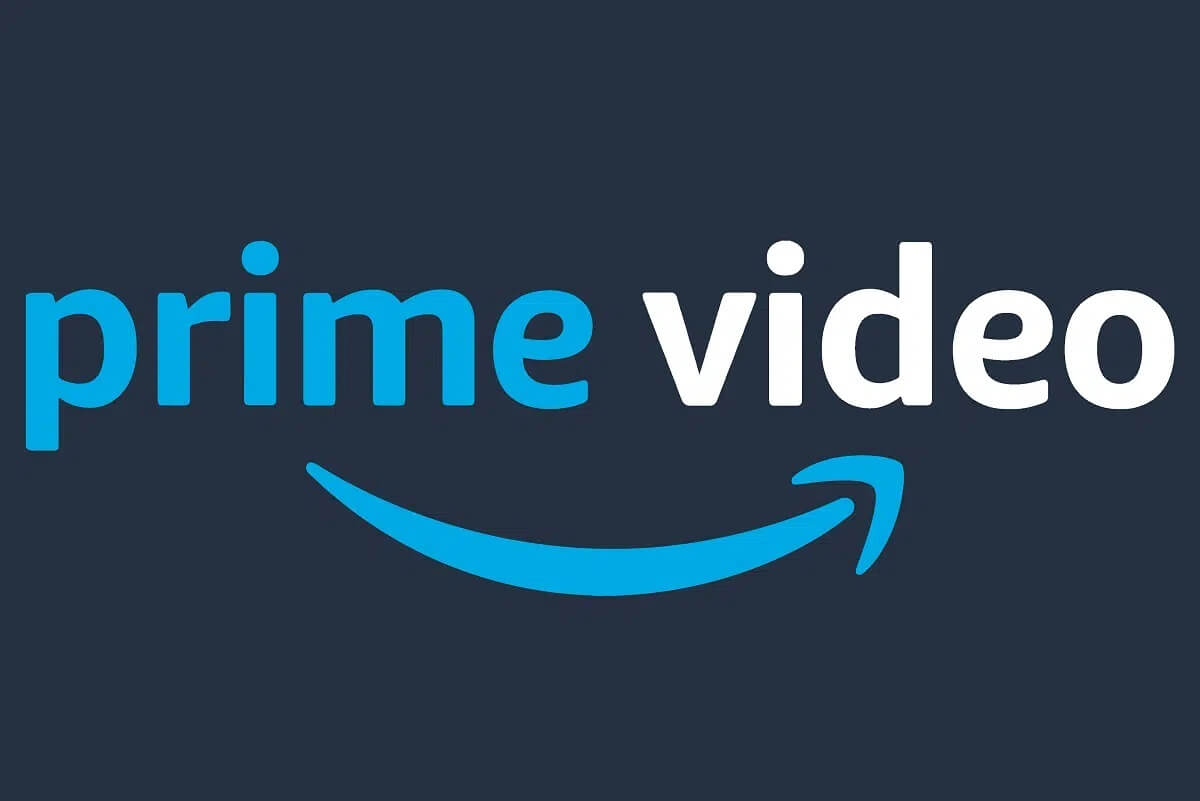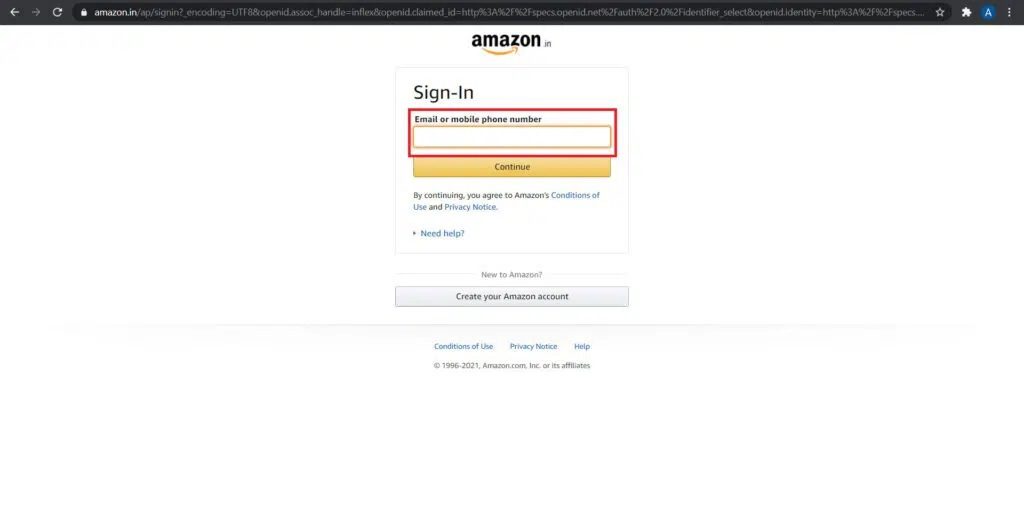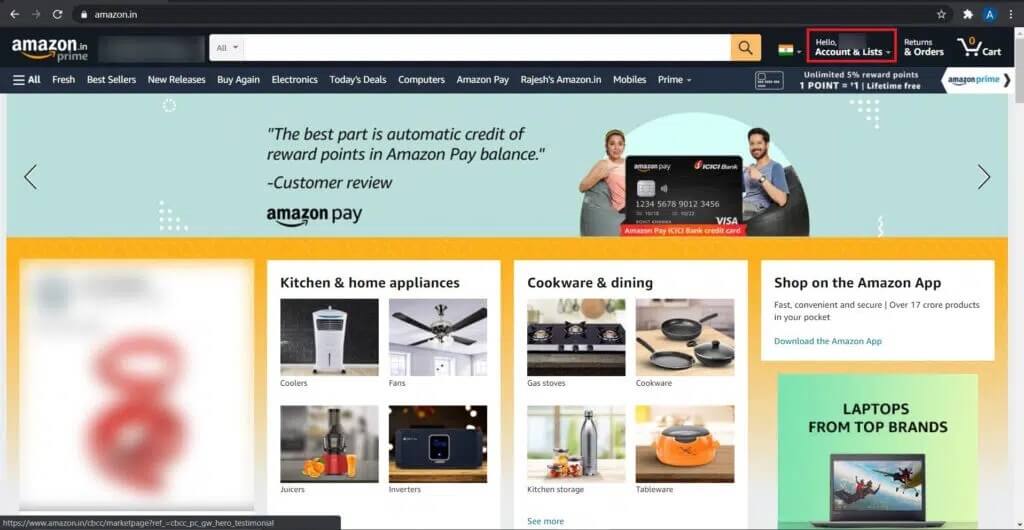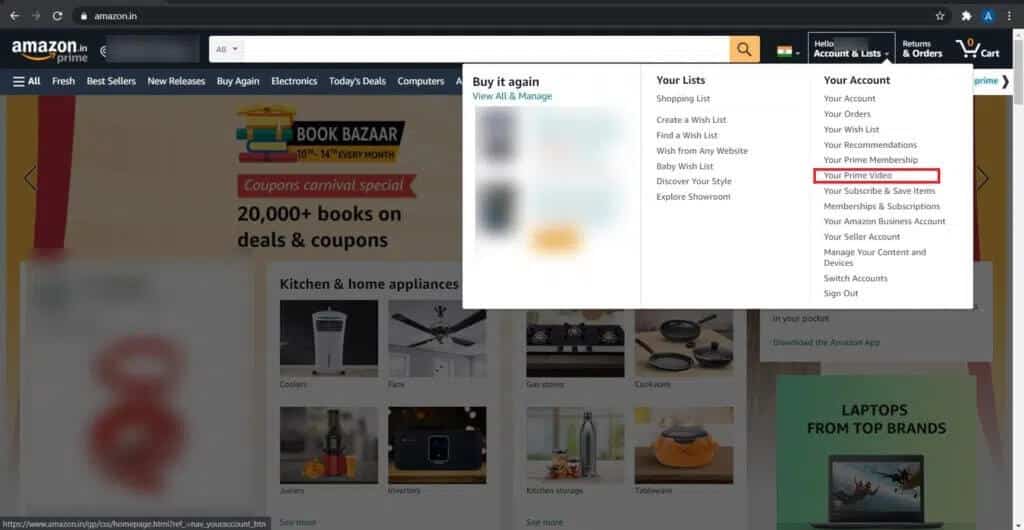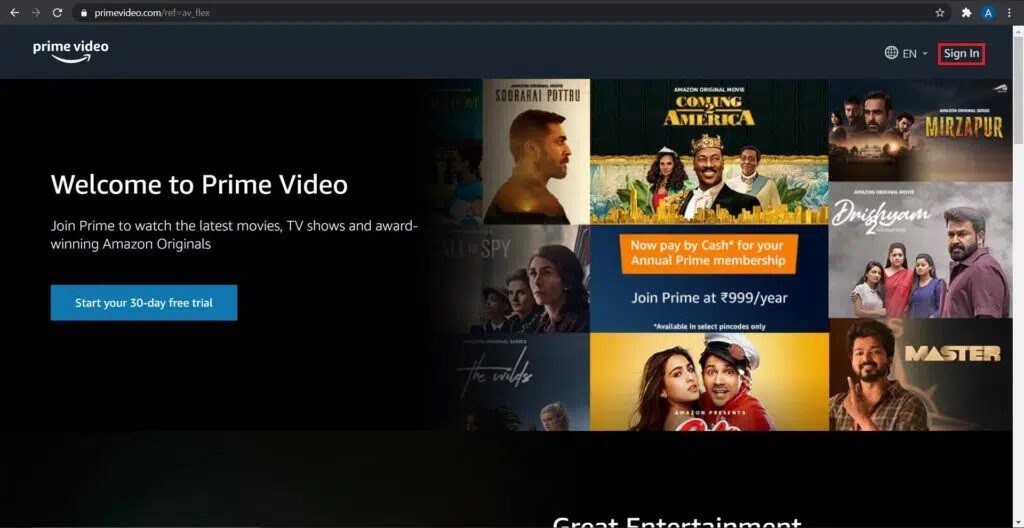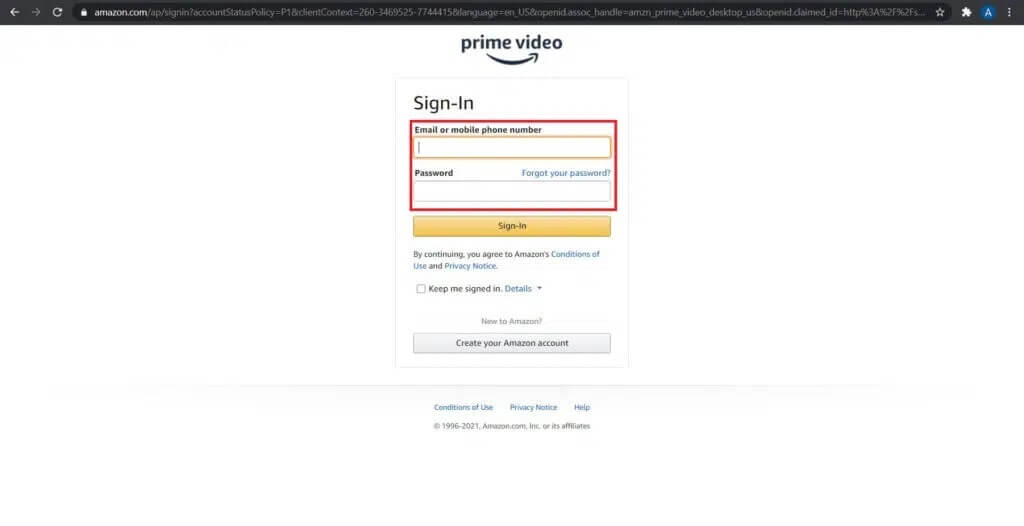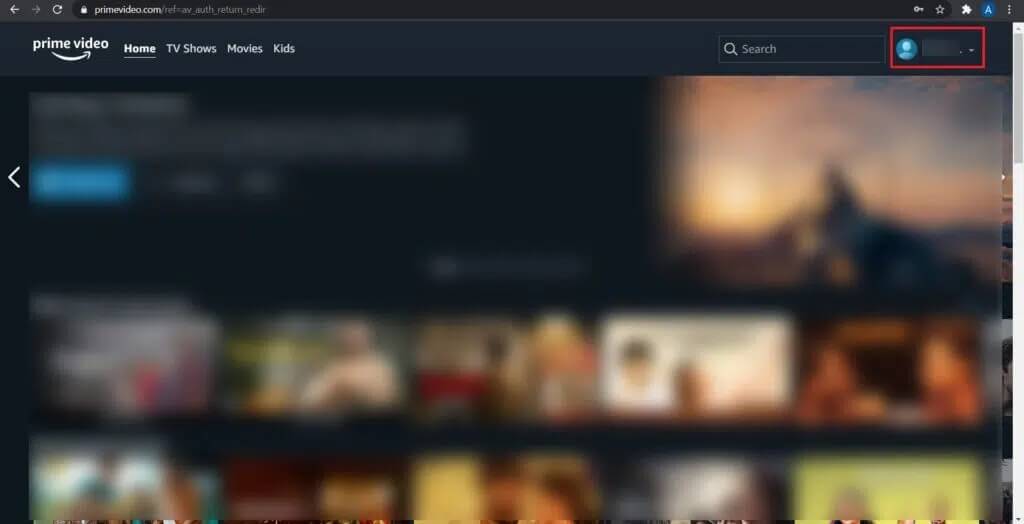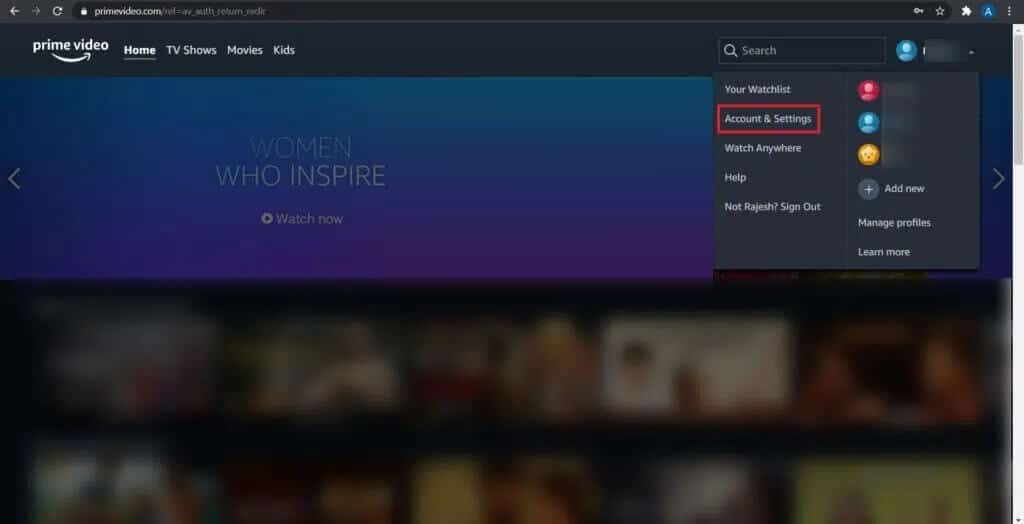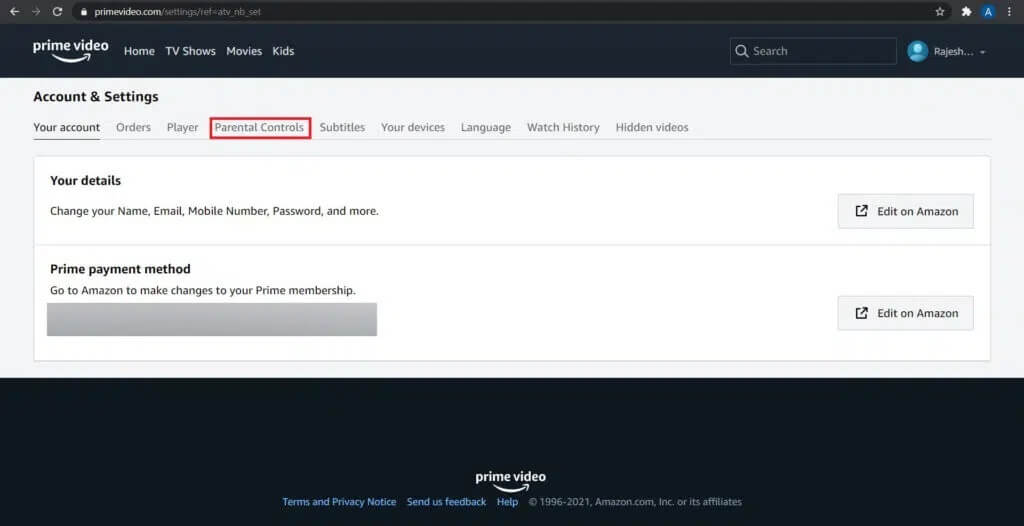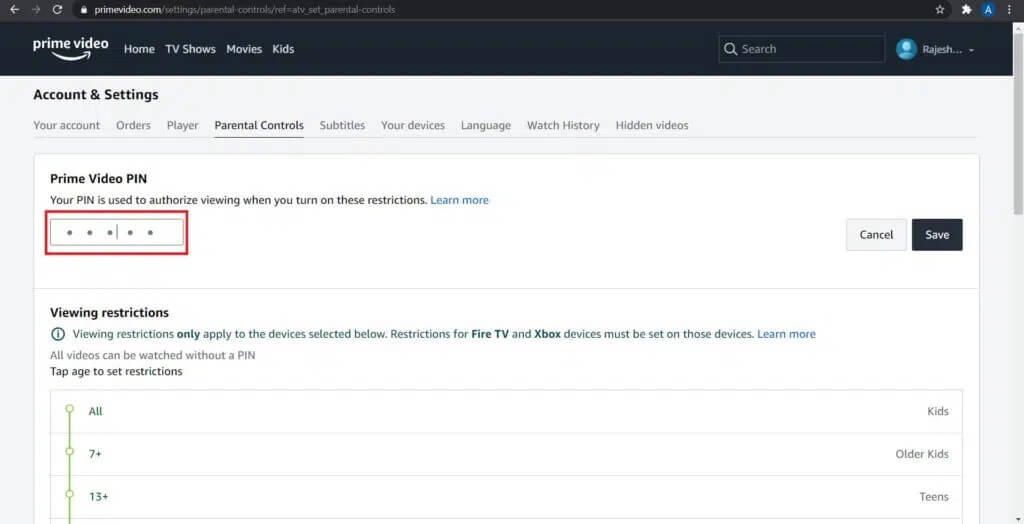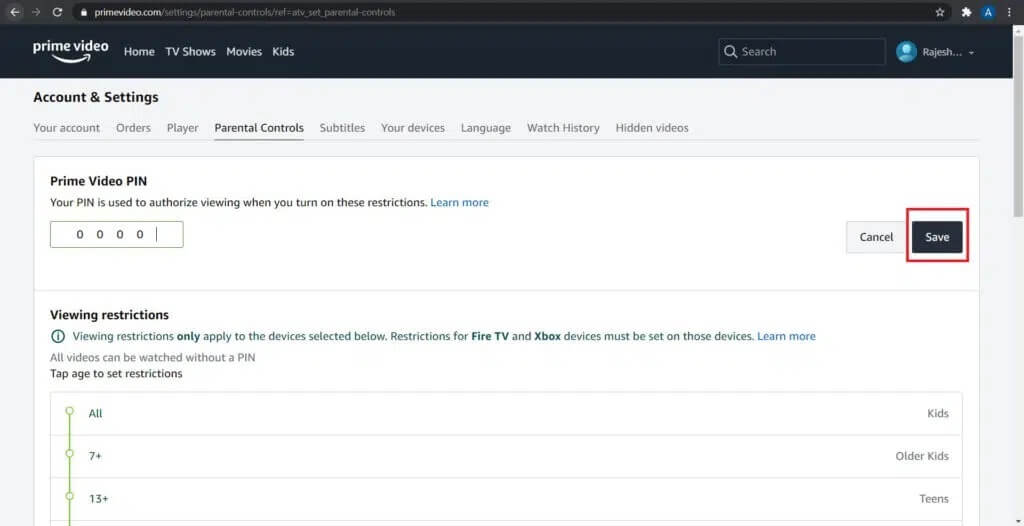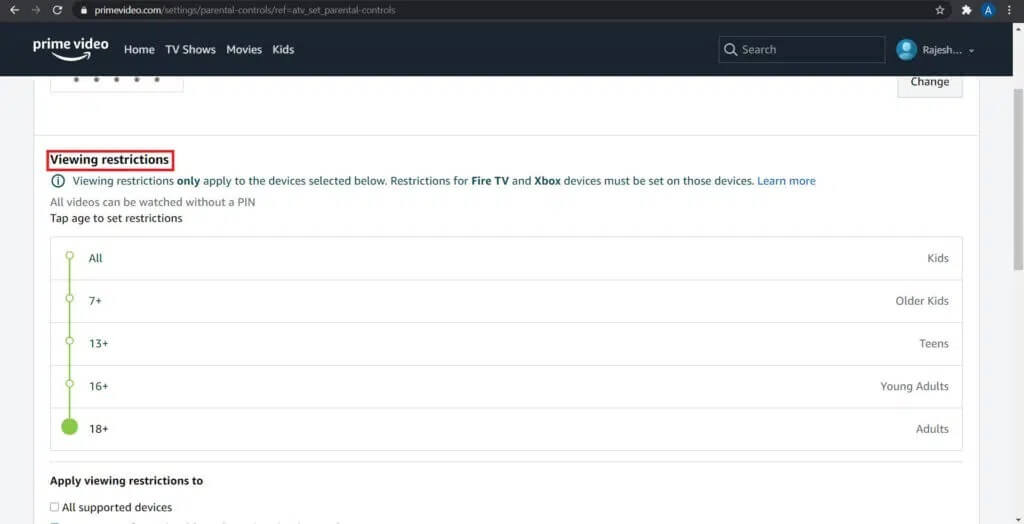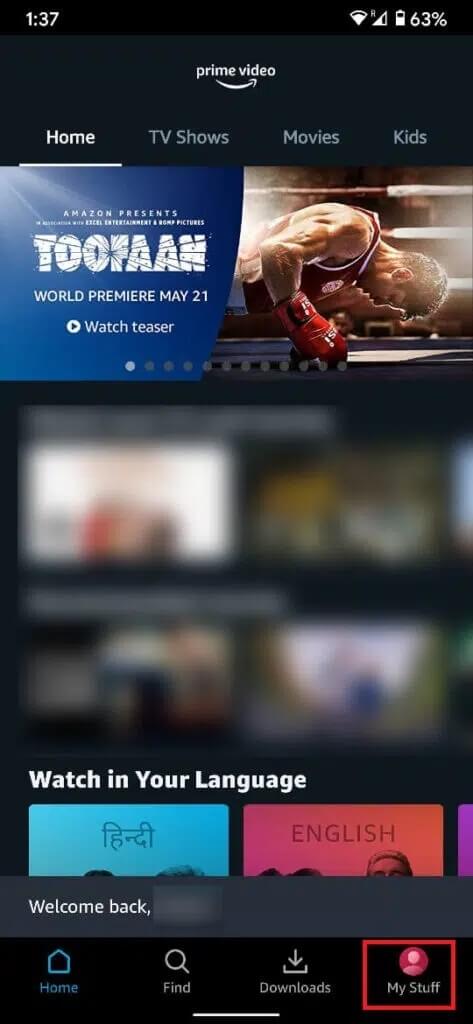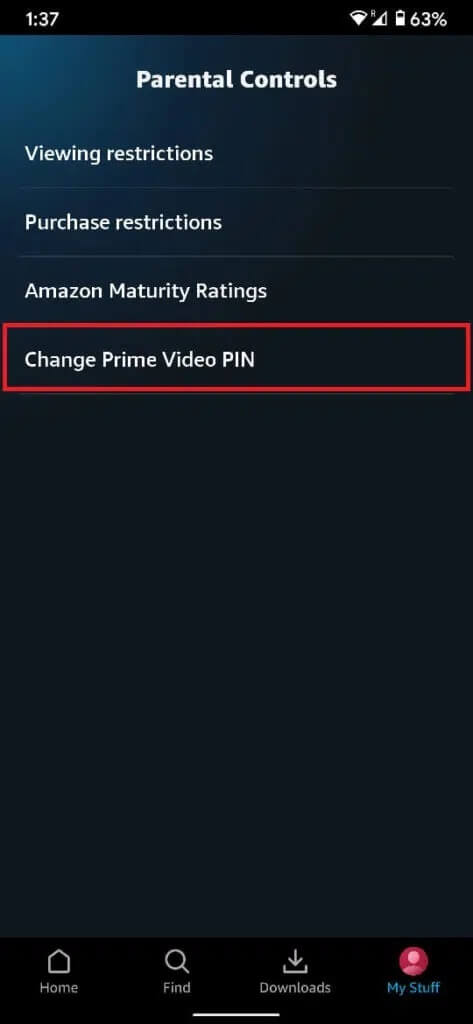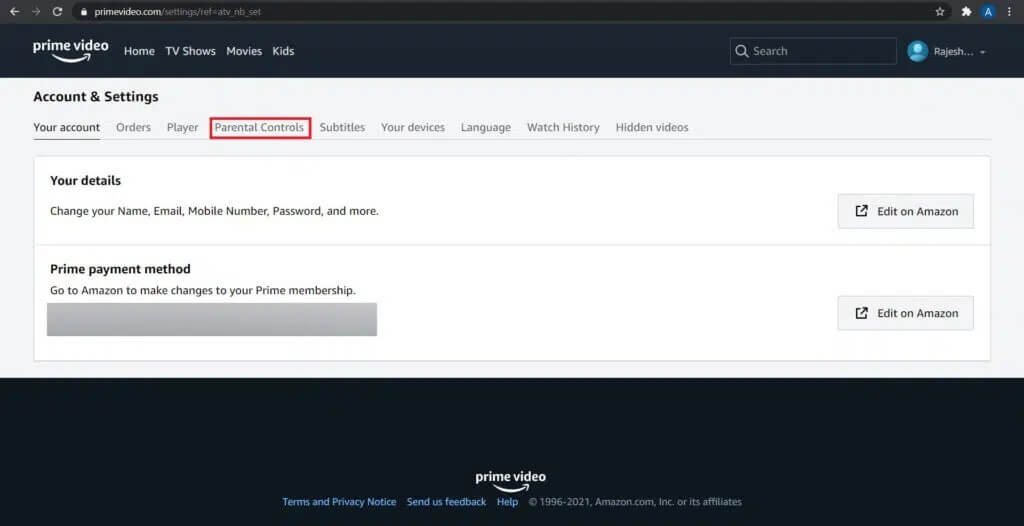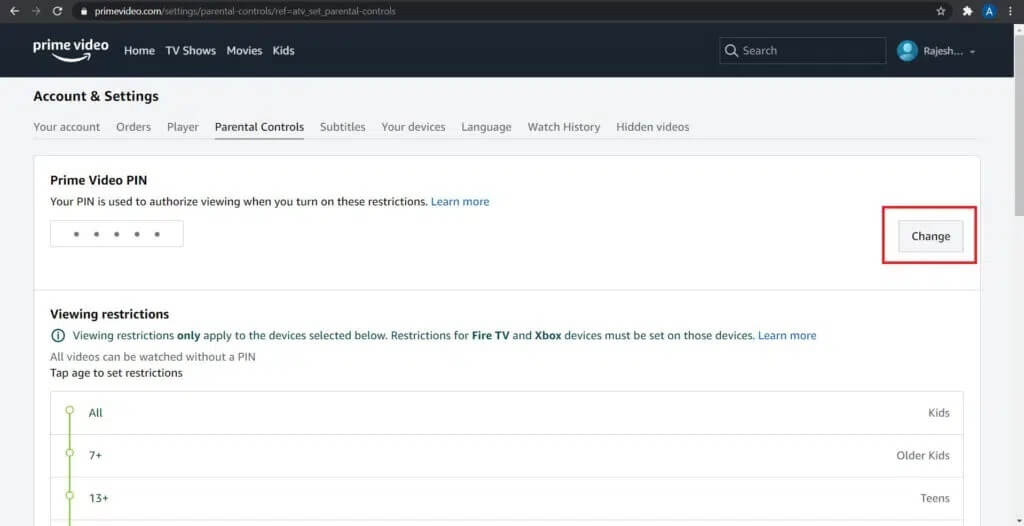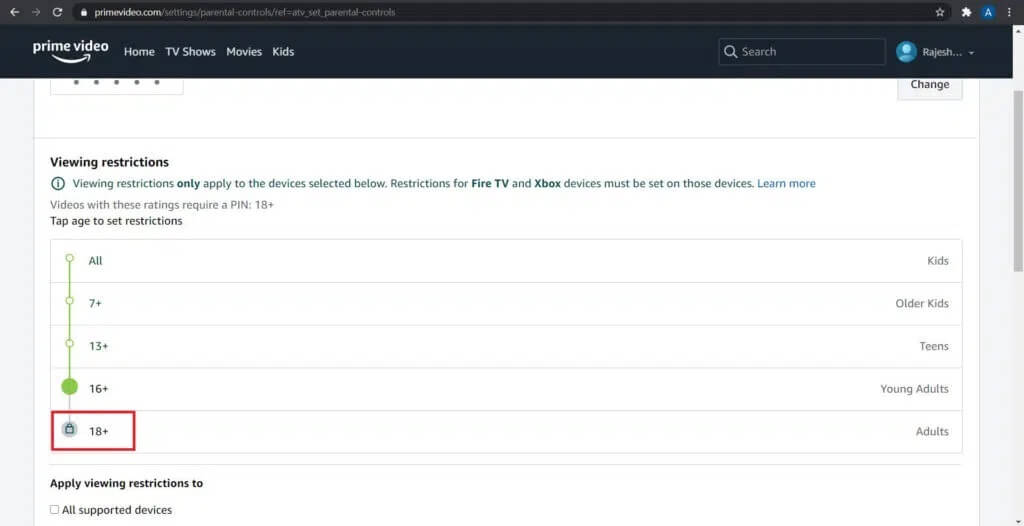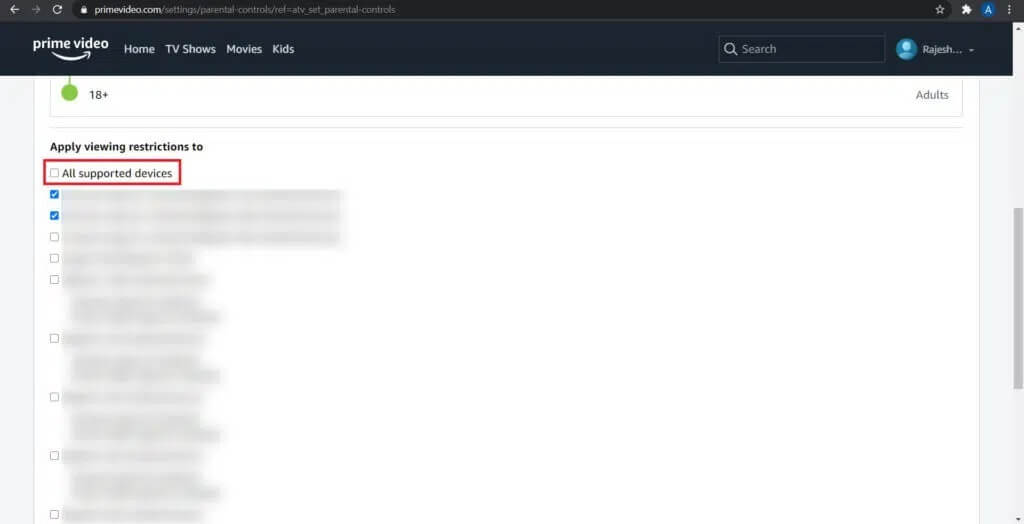كيفية إعادة تعيين كود Amazon Prime Video Pin
لقد أدى ظهور منصات OTT إلى استبدال تلفزيون الكابل القديم الجيد بشكل أو بآخر. القدرة على مشاهدة الآلاف من الأفلام والبرامج التلفزيونية ، على راحتك ، دون أي إعلانات ، هو حلم الألفية النهائي. ومع ذلك ، تأتي هذه الإمكانية أيضًا مع الكثير من القلق للآباء لأنهم لا يمكن أن يكونوا على دراية بفكرة المحتوى غير الخاضع للرقابة والمتاح للجميع. من خلال هذا الدليل ، سنتعلم كيفية إعداد Amazon Prime Video PIN وتغييره ، إذا لزم الأمر. بالإضافة إلى ذلك ، أوضحنا أيضًا طريقة إعادة تعيين رمز PIN الخاص بـ Amazon Prime Video ، في حالة نسيانها. لذا ، أكمل القراءة!
كيفية إعادة تعيين بين Amazon Prime Video
تقدم المنصات مثل Netflix و Hotstar صفحة محتوى حصرية للأطفال تقوم بتصفية المحتوى بناءً على العمر. لكن Amazon Prime Video أخذت هذه المخاوف في الاعتبار بجدية أكبر. يوفر الآن لمستخدميه القدرة على إعداد رقم تعريف شخصي لمراقبة نشاط البث لأطفالهم وتقييده. يمكنك القيام بذلك على كل من أجهزة الكمبيوتر المحمولة والهواتف الذكية ، كما هو موضح أدناه.
قم بتنزيل Amazon Prime Video على هواتف Android وأجهزة iOS.
كيفية إعداد Amazon Prime Video PIN
الطريقة 1: على الكمبيوتر عبر صفحة حساب أمازون
أدت الشاشات الكبيرة لأجهزة الكمبيوتر المكتبية والمحمولة إلى تدفق ملايين المستخدمين لساعات من المحتوى على أجهزة الكمبيوتر. إذا كنت تستخدم أنت أو طفلك أجهزة الكمبيوتر ، في الغالب ، فاتبع الخطوات المحددة لإعداد Amazon Prime Video PIN:
1. افتح مستعرض ويب على جهاز الكمبيوتر الخاص بك وانتقل إلى صفحة تسجيل الدخول إلى أمازون.
2. قم بتسجيل الدخول إلى حساب Amazon Prime الخاص بك عن طريق إدخال بيانات اعتماد تسجيل الدخول الخاصة بك.
3. ضع المؤشر فوق مرحبًا <اسم المستخدم> الحسابات والقوائم من الزاوية اليمنى العليا ، كما هو موضح.
4. من القائمة المنسدلة ، انقر فوق Your Prime Video ، كما هو موضح.
5. هنا ، انقر فوق تسجيل الدخول.
6. قم بتسجيل الدخول إلى حساب Amazon Prime Video الخاص بك.
7. انقر على أيقونة الملف الشخصي للكشف عن إعدادات الحساب.
8. في القائمة المنسدلة التي تظهر ، انقر فوق الحسابات والإعدادات ، كما هو موضح.
9. هنا ، انقر فوق خيار “المراقبة الأبوية” للمضي قدمًا.
10. سيظهر مربع نص يطلب منك إنشاء رقم تعريف شخصي. أدخل رقمًا مكونًا من 5 أرقام يمكنك تذكره كرقم PIN.
11. بمجرد إدخال رقم التعريف الشخصي ، انقر فوق “حفظ” للتأكيد.
12. في لوحة قيود العرض ،
- حدد الأجهزة التي ترغب في فرض قيود المشاهدة عليها.
- اضبط قيود العمر بناءً على متطلباتك.
الرجوع إلى الصور الواردة أدناه من أجل الوضوح.
الطريقة 2: على الهواتف الذكية عبر تطبيق Amazon Prime Video Mobile
جعلت تطبيقات الهواتف الذكية للخدمات الشائعة من السهل على المستخدمين الوصول إلى الإعدادات وتعديلها عند الحاجة. إليك كيفية إعداد Amazon Prime Video PIN على جهاز Android أو iOS:
1. افتح تطبيق Amazon Prime Video.
2. من الزاوية اليمنى السفلية ، اضغط على “أشيائي” ، كما هو موضح.
3. سيؤدي هذا إلى فتح قائمة المراقبة الخاصة بك. اضغط على أيقونة الإعدادات ، كما هو موضح أدناه.
4. من إعدادات Amazon Prime Video ، انقر فوق المراقبة الأبوية للمتابعة.
5. هنا ، انقر فوق تغيير رقم التعريف الشخصي للفيديو Prime لإعداد Amazon Prime Video PIN.
6. أدخل بيانات اعتماد تسجيل الدخول الخاصة بك ، مرة أخرى ، للتحقق من هويتك.
7. اكتب رمز PIN المكون من 5 أرقام في مربع النص المتوفر على الشاشة التالية.
هذه هي كيفية إعداد Amazon Prime Video PIN على جهاز الكمبيوتر أو الهاتف الذكي. دعونا الآن نناقش كيفية إعادة تعيين رمز PIN الخاص بخدمة Amazon Prime Video أو إزالته.
كيفية إعادة تعيين Amazon Prime Video Pin أو إزالته
إذا لم تعد تشعر بالحاجة إلى الحصول على رقم تعريف شخصي لحساب Amazon Prime Video الخاص بك ، أو إذا قام أطفالك بكسر الرمز ، فستحتاج إلى إعادة تعيينه. عملية إزالة أو إعادة تعيين Amazon Prime Video Pin الخاص بك بسيطة إلى حد ما أيضًا.
الطريقة 1: على الكمبيوتر عبر صفحة حساب أمازون
1. انقر فوق أيقونة ملف التعريف الخاص بك ، ثم انقر فوق الحسابات والإعدادات الخاصة بحساب Amazon Prime الخاص بك ، كما في السابق.
2. هنا ، انقر فوق خيار “المراقبة الأبوية” ، كما فعلت من قبل.
3. لتغيير رقم التعريف الشخصي ، انقر فوق الزر “تغيير”.
4. اكتب رقم التعريف الشخصي الجديد وانقر فوق حفظ.
5. بعد ذلك ، قم بالتمرير لأسفل إلى قسم قيود العرض ، وانقر فوق 18+ ، كما هو موضح أدناه. هذا يعني أنه لن يتطلب أي فيديو رقم تعريف شخصي وسيتم الوصول إلى جميع محتويات التطبيق.
6. في نفس الصفحة ، قم بإلغاء تحديد المربعات المميزة بكل الأجهزة المدعومة. سيؤدي هذا إلى إزالة Amazon Prime Video PIN من جميع الأجهزة المرتبطة بهذا الحساب.
الطريقة 2: على الهواتف الذكية عبر تطبيق Amazon Prime Video Mobile
يكون إجراء إعادة تعيين رقم التعريف الشخصي على حساب Amazon Prime الخاص بك كما يلي:
1. في تطبيق Amazon Prime Video ، انتقل إلى My Stuff> قائمة المراقبة> الإعدادات ، كما هو موضح سابقًا.
2. ثم اضغط على المراقبة الأبوية ، كما هو موضح.
3. اضغط على تغيير رقم التعريف الشخصي للفيديو Prime وأعد تعيينه كما تريد.
نأمل أن تكون قادرًا على إعداد Amazon Prime Video PIN وتعلمت كيفية إعادة تعيين Amazon Prime Video PIN على إصدار الويب أو تطبيق الهاتف المحمول. هل لديك أي استفسارات / اقتراحات؟ قم بإسقاطهم في قسم التعليقات أدناه.